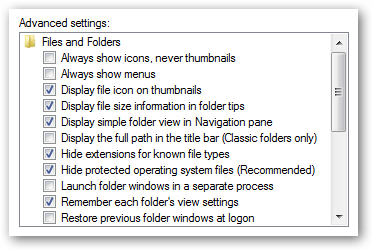Microsoft의 환영받지 않는 변경 중 하나서비스 팩 1에 도입 된 시작 메뉴 버튼과 폴더 컨텍스트 메뉴 항목은 검색 화면에 쉽게 접근 할 수있는 몇 가지 방법을 제거했습니다. 고맙게도 간단한 레지스트리 조정으로 "검색…"항목을 컨텍스트 메뉴에 쉽게 추가 할 수 있습니다.
폴더 컨텍스트 메뉴의 좋은 점은 검색 창이 이미 해당 폴더 만 검색하도록 설정되어 있다는 것입니다.

수동 레지스트리 해킹
시작 메뉴 검색 또는 실행 상자를 통해 regedit.exe를 연 후 다음 키를 찾아보십시오.
HKEY_CLASSES_ROOTDirectoryshellfind

오른쪽에서 LegacyDisable 키를 찾아서 삭제하거나 이름을 바꿉니다. 그게 다야… 이제 폴더를 마우스 오른쪽 버튼으로 클릭하고 검색… 옵션을 다시 볼 수 있습니다.

그러면 해당 폴더에 대한 검색 창이 열리고 전체 드라이브를 검색하는 것보다 훨씬 빠릅니다.
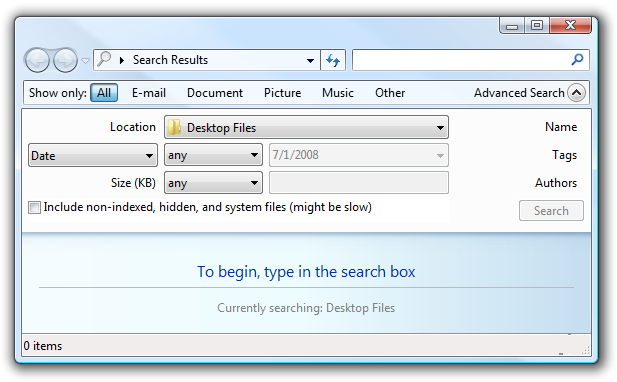
물론 F3 키를 사용할 수 있습니다.폴더를 열면 동일한 창이 표시되며 일반적으로 더 간단합니다. 빠른 실행을 위해 기본 메뉴를 사용하여 빠른 실행에 추가 한 바로 가기에서 폴더를 검색합니다.
다운로드 가능한 레지스트리 해킹
간단히 다운로드, 추출 및 두 번 클릭레지스트리에 정보를 입력하려면 ReEnableFolderSearchMenu.reg. SP1 기본값으로 되돌리기 위해 DisableFolderSearchMenu.reg 파일도 포함되어 있습니다.
ReEnableFolderSearchMenu 레지스트리 해킹 다운로드